透過簡單的步驟在 CapCut 上反轉影片的 2 種方法
您是否正在尋找一些技巧來為您的影片添加創意?不要忘記在 CapCut 上倒放視頻,它會向後播放視頻,給觀看視頻的任何人帶來有趣的效果。 CapCut 是一款免費且使用者友好的工具,可在行動裝置和電腦上使用,提供許多強大的編輯功能。如何在 CapCut 上反轉影片?為了讓您的影片看起來有趣,請學習在行動裝置和電腦上倒轉影片的完整指南。此外,如果您在使用應用程式進行逆向操作時遇到問題,您也會在這裡看到原因和解決方案。
指南列表
第 1 部分:如何在 Android/iPhone 上的 CapCut 中反轉視頻 第 2 部分. 如何在 PC 上的 CapCut 中反轉視頻 第 3 部分:為什麼不能在 CapCut 上反轉影片以及如何修復? 第 4 部分. CapCut 上視頻倒車的常見問題解答第 1 部分:如何在 Android/iPhone 上的 CapCut 中反轉視頻
您還沒有在 iPhone 或 Android 裝置上下載 CapCut 嗎?將 CapCut 作為您的行動影片編輯工具是一個不錯的選擇;可以輕鬆瀏覽 CapCut 行動版的編輯功能,例如反向器、裁剪器、修剪器等。它還包括模板、綠幕、效果、濾鏡等。您還將看到反轉、裁剪、過渡、修剪等。準備好後,請按照以下步驟操作,了解如何在 iPhone 和 Android 版 CapCut 上反轉影片。
步驟1。在手機上啟動 CapCut,然後點擊上面帶有加號圖示的「新專案」按鈕,從資料庫中新增影片。新增後,點擊“編輯”按鈕,然後從右向左滑動編輯選項以找到反向選單。
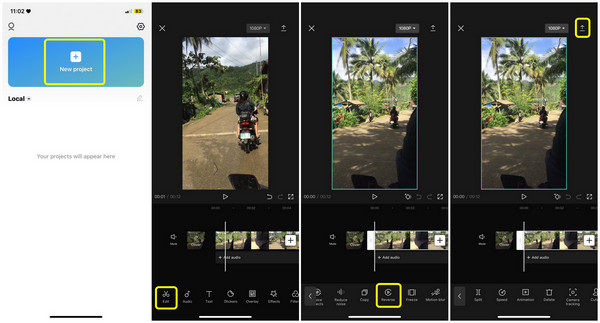
第2步。點選「倒轉」按鈕,將立即開始倒轉影片;請等待它完成。之後,您現在可以點擊“向下”箭頭進行匯出。
第 2 部分. 如何在 PC 上的 CapCut 中反轉視頻
如果您覺得使用 CapCut 行動版不方便,為什麼不在電腦上試試看呢?發生這種情況的原因可能是應用程式故障或錯誤,因此 CapCut 無法反轉視訊。您可以重新啟動 CapCut 應用程式、清除快取或刪除所有影片並僅添加您想要反轉的剪輯。但如果沒有任何反應,請取得 CapCut 桌上型 PC 版本!
步驟1。執行 PC 版 CapCut 程式。稍後,按一下“新建項目”按鈕。您可以點擊「匯入」按鈕將影片新增至程式並為 CapCut 影片倒車做好準備。
第2步。選擇影片後,按住它,然後將其直接拖曳到時間軸上。右鍵單擊它,然後從出現的選項中導航到“編輯”,然後單擊側面選單中的“反向”按鈕。
第 3 步。如果一切都完成,請點擊“匯出”按鈕。等待保存過程完成,因為這取決於影片剪輯的大小和長度。
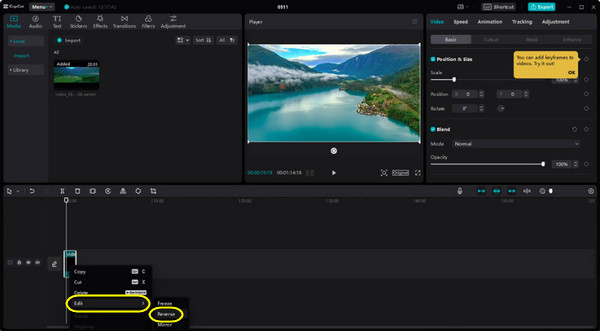
第 3 部分:為什麼不能在 CapCut 上反轉影片以及如何修復?
儘管CapCut是一款易於使用的影片編輯工具,但它也不能免除反向的特定問題。那麼,為什麼 CapCut 不讓您反轉影片呢?點擊“反轉”按鈕後,但仍然無法反轉視頻,這可能是由於應用程式上存在一些錯誤或現有故障。您可以執行以下操作:
您可以在不反轉的情況下匯出影片並將其儲存到您的相機膠卷中。重新啟動 CapCut 應用程序,添加視頻,然後再次嘗試反轉。如果仍然不起作用,強烈建議您切換到其他應用程式來幫助您反轉影片。
解決 CapCut 無法反轉視訊問題的最佳解決方案:AnyRec Video Converter
最好的替代方案之一是 AnyRec Video Converter 在 Windows/Mac 上。與 CapCut 一樣,它可以方便地以高品質反轉視訊。除此之外,您還可以使用許多有價值的工具來獲得愉快的編輯體驗,例如應用效果和主題、GIF 動畫、壓縮影片等。現在開始使用它來解決 CapCut 不倒車影片的問題。

功能強大的影片倒放器,可輕鬆向後播放影片。
有多個主題、過渡和過濾器可用。
可調整的視訊和音訊設定以保持高品質。
更多用於更改影片速度、修剪剪輯等的工具。
步驟1。在桌面上啟動 AnyRec Video Converter,然後進入「工具箱」標籤。從那裡向下滾動並找到視頻反轉器工具。點擊“+”按鈕添加您的影片;然後它會自動反轉。同時,您可以看到它在視窗背景中播放。
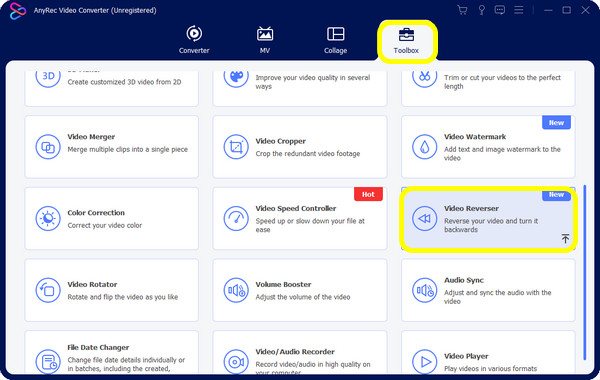
第2步。透過這種方式,您甚至可以 TikTok 的反向視頻。最後,您可以設定所需的檔案名稱以及目標資料夾。完成後,按一下“匯出”按鈕。現在,您無需 CapCut 即可成功反轉影片。
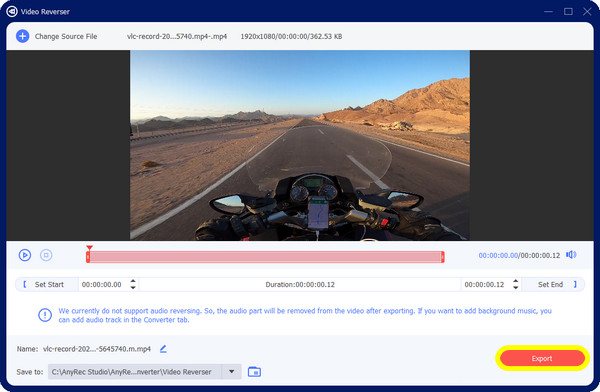
第 4 部分. CapCut 上視頻倒車的常見問題解答
-
我可以在 CapCut 上反轉視訊和音訊嗎?
是的。如果您的視訊原本帶有音頻,當您反轉它時,音訊也會同時反轉。但是,如果您不想反轉它,可以先提取音頻,然後再添加。
-
CapCut 有線上版本嗎?
是的。您可以使用 CapCut 在線或桌面版本編輯沒有浮水印的影片。
-
如何在 CapCut 上反轉影片?
對於行動版本,請點選「新項目」按鈕新增影片。然後點擊“編輯”,然後點擊“反轉”按鈕即可獲得反轉影片效果。對於桌上型電腦,匯入影片後,將其拖曳到時間軸中,右鍵單擊,然後選擇「編輯」選項以查看反向操作。
-
匯出影片時CapCut是否嵌入浮水印?
不會。只有當您使用 CapCut 中的範本時,才會出現 CapCut 浮水印。您不必擔心其他視頻,因為您只會在最後一個剪輯上看到 CapCut 水印,並且可以將其刪除。
-
是否只能在 CapCut 中反轉音訊?
不行。由於 CapCut 尚無此功能,因此沒有官方的方法可以反轉音訊。但是,您可以反轉視頻和音頻,因為兩者都會反轉。之後,您只需提取音訊即可獲得反轉的音訊。
結論
在 CapCut 上反轉影片就是如此輕鬆!如果有人詢問如何在 CapCut 上反轉視頻,您可以透過分享這篇文章或自己回答來幫助他們。無論您在使用 CapCut 倒車時遇到什麼問題,您都可以嘗試 AnyRec Video Converter 作為上述應用程式的替代品,可以幫助您反轉影片並進行其他編輯。使用該程式享受愉快的編輯體驗!
